| はじめて使うInventor |
第8回「図面の各種設定」 |
| はじめに |
||||
| 今回は、INVENTORの「図面を実際の仕事で使用していくために、どのような準備や設定を行えるかを説明します。
実際の業務の中で運用しようとした場合、出来上がる図面の体裁など細かく設定しなければならない幾つかのポイントがあります。以下の点に絞り、その考え方を説明します。 図面枠の設定: 自社図面枠の作成、登録方法 自社規格の設定: 寸法線の矢印形状やサイズなど、自社規格への合わせ方などの設定方法の解説 |
||||
| 「図面枠の設定」 | ||||
| 作成した3Dモデルから2D図面として出図を行いたい場合、実際の業務の中では、自社の図面枠や表題欄を使用しなければなりません。 ここでは、2次元図面を考えた上での、どのような設定を行う必要があるかを説明します。 | ||||
| 初めに、標準の設定状態での機能を確認してみましょう。 | ||||
 1) INVENTORを起動し、JIS.IDWを選択します。 |
||||
| 2)表示された"Sheet1"の右ボタンメニューから「シートを編集」を選択します。 | ||||
 左のダイアログボックスが表示され、用紙サイズがA2であることが確認できます。A4に変更し、「OK」ボタンを押してみましょう。 左のダイアログボックスが表示され、用紙サイズがA2であることが確認できます。A4に変更し、「OK」ボタンを押してみましょう。
|
||||
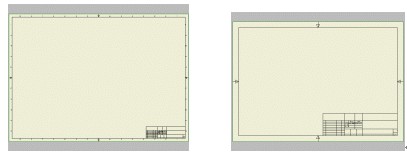
|
||||
| 上図の様にA4サイズに変更したことで、図面枠上の目盛が消えた事がわかります。 | ||||
| 3) 図面枠の枠線を消してみます。下図の様に、Sheet1内の"既定値の図面枠"を削除します。 | ||||
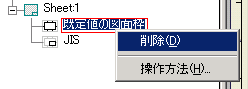
|
||||
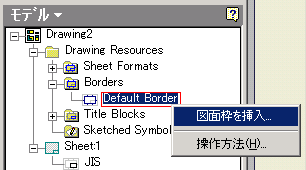 4)
次に左図の様に"Drawing Resources"から、「図面枠の挿入」を行ってみましょう。 4)
次に左図の様に"Drawing Resources"から、「図面枠の挿入」を行ってみましょう。 各、水平方向、垂直方向の目盛の分割数等の指定を行うことができます。 |
||||
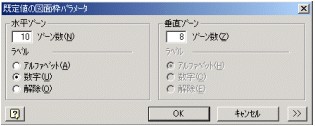 「規定値の図面枠パラメータ」ダイアログが表示されます。ここで水平ゾーンに10,垂直ゾーンに8と入力します。 「規定値の図面枠パラメータ」ダイアログが表示されます。ここで水平ゾーンに10,垂直ゾーンに8と入力します。
|
||||
| 「OK」を押すと、下図の様に同じA4横サイズでも、図面枠の様式を変更することができました。 | ||||
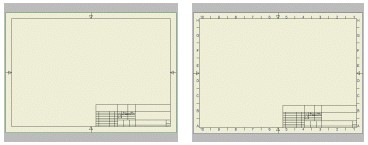
|
||||
| 次に、標準の表題欄の機能を見てみましょう。 | ||||
| 5) 現在の表題欄には、図面名や図面番号の記述がありません。 | ||||
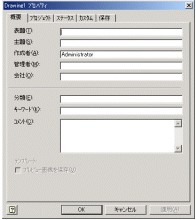 [ファイル]メニューより[プロパティ]を実行します。
[ファイル]メニューより[プロパティ]を実行します。 左図の様に、"概要"タブの"表題"や"作成者"、"会社"の欄や、"プロジェクト"タブの"部品番号"の項目に、必要な情報を入力することで、その情報が表題欄に反映される事がわかります。 |
||||
| 6) さて、表題欄は、自社独自のケースが良くあります。表題欄の修正から、行ってみましょう。 | ||||
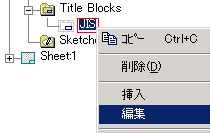 ここでは、用意されている表題欄を修正して使用してみましょう。"Drawing
Resources"中のTitle Blocks "JIS"を選択し、右ボタンメニューから「編集」コマンドを実行します。 ここでは、用意されている表題欄を修正して使用してみましょう。"Drawing
Resources"中のTitle Blocks "JIS"を選択し、右ボタンメニューから「編集」コマンドを実行します。 |
||||
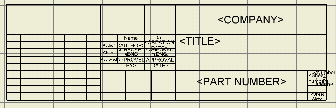
|
||||
| 表題欄の元データが表示されますので、自由に貴社規格に合わせて編集してください。 | ||||
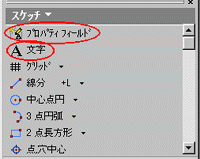 編集モードに入ると、スケッチパネルには、"プロパティフィールド"が表示されます。図面番号や作成者名など、図面のプロパティの内容を図面に反映させたい項目は、この"プロパティフィールド"を使用して定義します。その他、線や文字などの固定の図形は、自由に"文字"コマンドや"線分"コマンドを使用して作図することが可能です。 編集モードに入ると、スケッチパネルには、"プロパティフィールド"が表示されます。図面番号や作成者名など、図面のプロパティの内容を図面に反映させたい項目は、この"プロパティフィールド"を使用して定義します。その他、線や文字などの固定の図形は、自由に"文字"コマンドや"線分"コマンドを使用して作図することが可能です。
|
||||
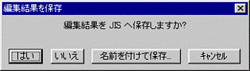 7)
編集ができましたら、「スタイル」-「表題欄を保存」コマンドを実行し、変更点を保存します。 7)
編集ができましたら、「スタイル」-「表題欄を保存」コマンドを実行し、変更点を保存します。 |
||||
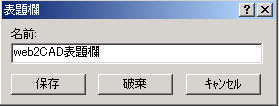 表示される上のダイアログボックスに対し、「名前を付けて保存..」を選択すると、以下の様に、変更した表題欄に独自の名前を付けることが可能になります。 表示される上のダイアログボックスに対し、「名前を付けて保存..」を選択すると、以下の様に、変更した表題欄に独自の名前を付けることが可能になります。
|
||||
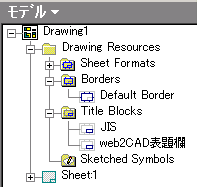 8) 8) Drawing Resourcesには、新しい表題欄が作成されました。 |
||||
| Sheet1内の表題欄"JIS"を削除し、作成した表題欄"web2CAD表題欄"をダブルクリックすると、実際の図面にも変更点が反映されます。 | ||||
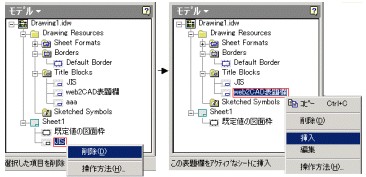
|
||||
| 解説:表題欄を追加する場合は、この様に用意されている表題欄を使用して、それを編集することで新しい表題欄を作成することができます。 | ||||
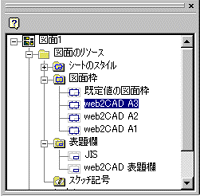 一方、図面枠の場合は、既存の"既定値の図面枠"をベースに修正することはできません。 一方、図面枠の場合は、既存の"既定値の図面枠"をベースに修正することはできません。「スタイル」-「新規図面枠を定義」コマンドを使用して、各サイズ別に表題欄を作成して使い分ける必要があります。 |
||||
| 9) この様な操作方法で、新規の図面枠や表題欄は作成しておくことが可能です。目的通りに完成したら、以下の要領で"テンプレートファイル"として保存しておくと、次回からの作業が楽になります。 | ||||
| ・プロパティ属性は不要ですので、予め削除しておきます。([ファイル]-[プロパティ]コマンド) | ||||
| ・テンプレートとしての保存は、例えばですが、INVENTORのプログラムフォルダ内の Templateフォルダ内に、web2CADフォルダを作成し、その下に、図面.IDWとして保存します。 | ||||
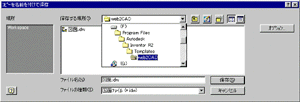
|
||||
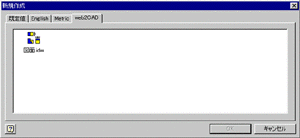 この様に、テンプレートを作成しておくと、次回、図面の新規作成を行う際、Metricの横に作成した"web2CAD"タブが表示され、図面.IDWを選択する事ができます。 この様に、テンプレートを作成しておくと、次回、図面の新規作成を行う際、Metricの横に作成した"web2CAD"タブが表示され、図面.IDWを選択する事ができます。
|
||||
| 「自社規格の設定」 | ||||
| 2次元の図面を作成する場合は、図面枠や表題欄と同様に、様々な自社規格を設定することは必須の作業です。ここで言う自社規格とは、"寸法線の文字高さは何mmにするか?""矢印形状をオープン矢印にするか、ドットにするか?"など、様々な製図規格を差しています。 ここでの要点は、図面枠などと同様に、「予め設定したファイルをテンプレートととして保存しておき、次回から、そのテンプレートを使用して作業を行う」ところにあります。 | ||||
| 以下の手順になります。 | ||||
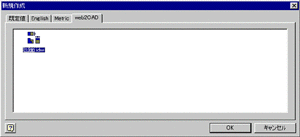 1)
[ファイル]-[新規]を実行し、図面を選択します。(図面枠を作成した方は、そこで保存したテンプレートを選択した方が良いでしょう。) 1)
[ファイル]-[新規]を実行し、図面を選択します。(図面枠を作成した方は、そこで保存したテンプレートを選択した方が良いでしょう。) |
||||
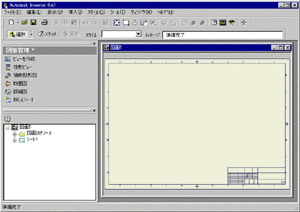
|
||||
| 2) [スタイル]-[規格]を選択します。 | ||||
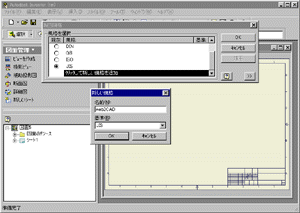 図の様に、スクロールバーを下げると、チェックボックスの付いた"JIS"項目と、その下に、"クリックして新しい規格を追加"の項目が表示されます。 図の様に、スクロールバーを下げると、チェックボックスの付いた"JIS"項目と、その下に、"クリックして新しい規格を追加"の項目が表示されます。"クリックして新しい規格を追加"を選択し、"JIS"を基準とした新しい規格に名前を付けて[OK]を押します。 |
||||
 図の様に、新しい自社規格が作成されました。 図の様に、新しい自社規格が作成されました。「>>」ボタンをクリックすると、ダイアログボックスの下半分に規格の詳細設定ダイアログが表示されます。 |
||||
| 各タブを選択すると、目的別の様々な設定が行えます。 線の太さや文字高さ、図記号の詳細設定から、部品表に関する設定まで、必要な設定を合わせてください。 | ||||
| 3) 設定ができましたら、[ファイル]-[保存]ボタンを選択し、再度テンプレートファイルとして保存しておきます | ||||
|
|
||||

